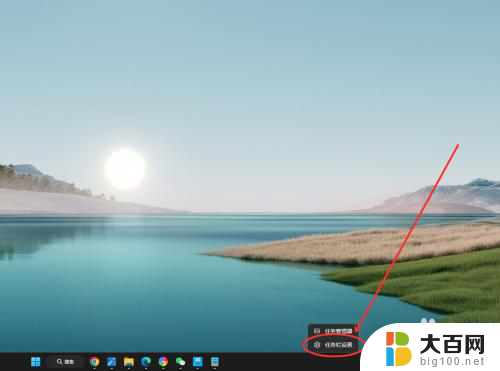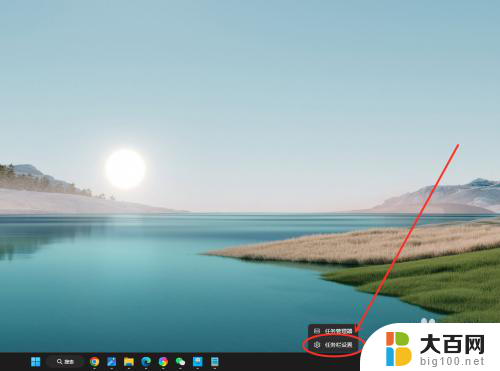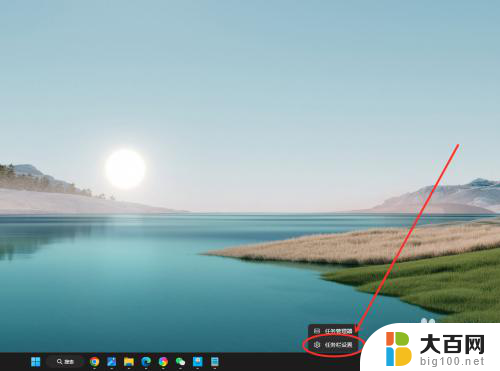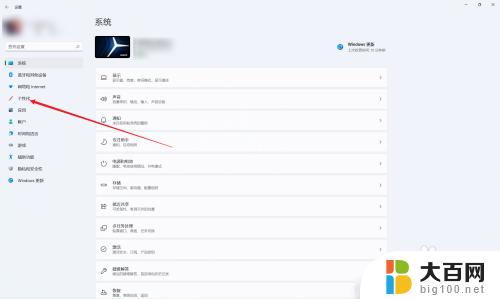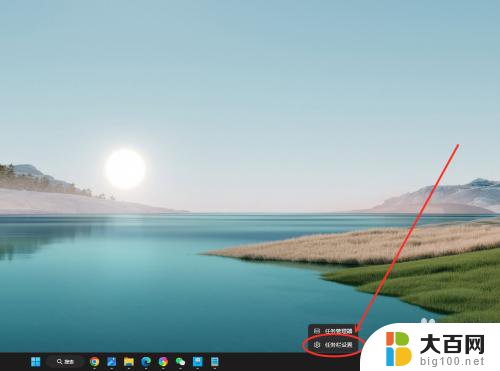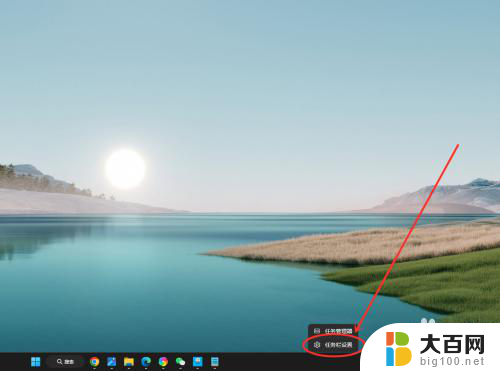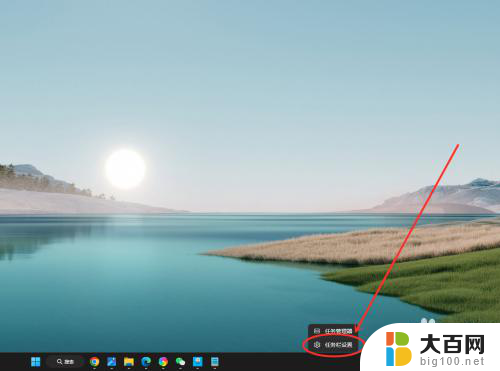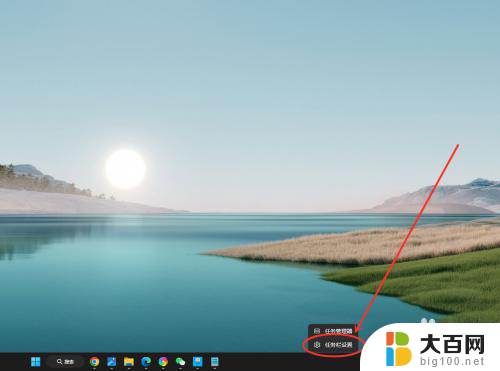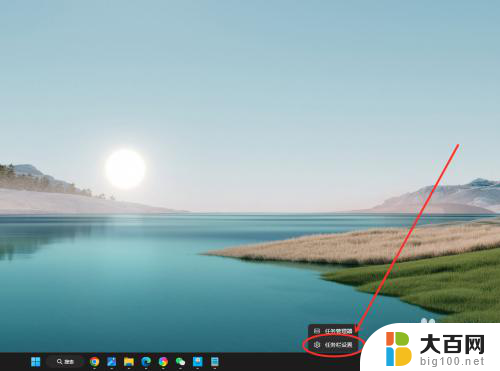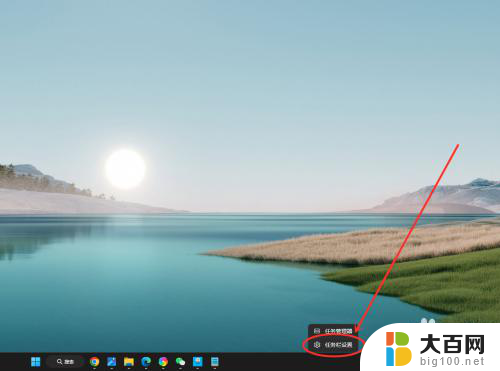win11底下任务栏 不合并 Win11任务栏怎么取消合并
更新时间:2024-10-29 09:45:12作者:xiaoliu
Win11底下任务栏默认会将相同应用程序的图标合并在一起,这样虽然能节省空间,但也可能导致操作不便,如果你不喜欢任务栏的合并模式,想要取消合并,其实只需要简单的操作就可以实现。在Win11系统中取消任务栏的合并功能,让每个应用程序的图标都单独显示,让操作更加方便快捷。接下来我们一起来看看具体的操作步骤。
操作方法:
1.在任务栏点击鼠标右键,选择“任务栏设置”选项。
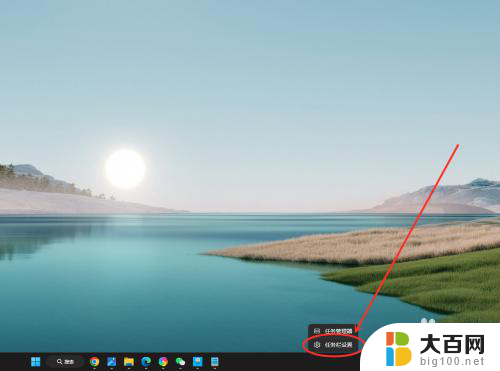
2.找到“合并任务栏按钮并隐藏标签”选项,点击右侧下拉菜单。
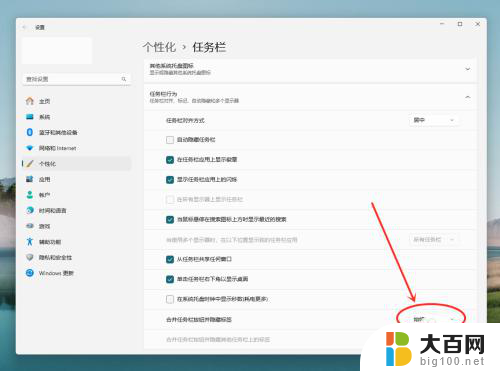
3.在弹出菜单中,选择“从不”选项。即可设置任务栏从不合并。
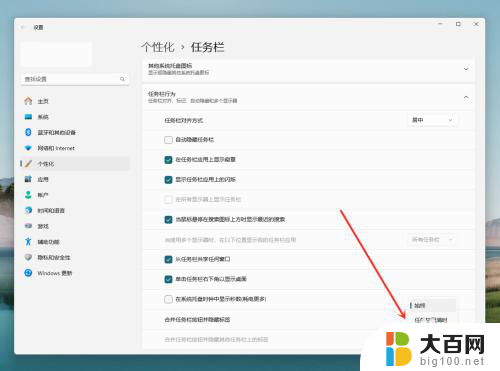
以上就是win11底下任务栏 不合并的全部内容,如果有遇到这种情况,那么你就可以根据小编的操作来进行解决,非常的简单快速,一步到位。